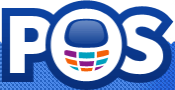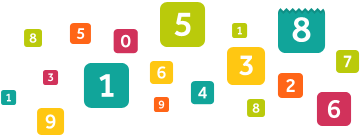Cep telefonunuzu POS’a dönüştüren uygulama!
Yapı Kredi POS Cepte ile Android işletim sistemli akıllı telefonunuz aracılığıyla “NFC ile Ödeme Al” seçeneği ile temassız özellikli kartlardan veya “QR Kod ile Ödeme Al” seçeneği ile müşterinizin mobil bankacılık uygulaması üzerinden ödeme alabilirsiniz.
Yapı Kredi POS Cepte başvurunuzu; Yapı Kredi POS Cepte, Yapı Kredi Mobil, Kurumsal İnternet Şubesi üzerinden veya size en yakın şubemizden gerçekleştirebilirsiniz. Başvurunuz onaylandıktan sonra Yapı Kredi POS Cepte uygulamasını kullanmaya başlayabilmek için uygulamayı Android cep telefonunuza indirerek mevcut kurumsal internet/mobil şifreniz ile hemen giriş yapabilirsiniz.
Üstelik 1.500 TL üstü işlemlerde şifresiz işlem limitine takılmadan kart şifresi girişi sonrası ödeme alabilirsiniz.
Kendime ve çalışanlarıma terminal yetkisi nasıl veririm?
- Henüz eşleştirilmemiş bir terminal seçip “Terminal Kullanıcı Eşleştir” butonuna basarak çalışanlarınızı veya kendinizi seçilen terminalle eşleştirebilirsiniz. Bir çalışanınızı eşleştirmek istediğinizde açılan sayfada “Kullanıcıyla Eşleştir” sekmesinin seçili olduğundan emin olun.
- Çalışanınızın TCKN bilgisini girip “Onay” butonuna bastıktan sonra cep telefonunuza gelen Akıllı SMS şifresini uygulamaya girerek işlemi tamamlayabilirsiniz.
- Terminalinize yetkilendirmek istediğiniz kullanıcı farklı üye işyerleri terminallerine de yetkilendirilmiş olabilir. Kullanıcının işlemleri doğru üye işyeri terminalini seçerek yapması kullanıcı ve üye işyeri yöneticisi sorumluluğundadır. Yetkilendirdiğiniz kullanıcıları üye işyeriniz adına yapacakları ürün/hizmet satışlarında kullanmaları gereken terminaller hakkında bilgilendirmenizi öneririz.
Vergi Usul Kanunu 507 no’lu tebliği (VUK 507) uyarınca yenilenen ve ÖKC tanımına göre geliştirilen Yapı Kredi POS Cepte ile ÖKC mükellefi olan iş yerleri, artık cep telefonları üzerinden ödeme alabilecek, satış işlemlerini e-Fatura ile belgelendirebilecek.
Ürün Tanımlama
Ayarlar menüsünden satışını yaptığınız tüm ürün ve hizmetlerinizi fiyat, birim, KDV oranı gibi bilgileri ile birlikte tanımlayarak kendi ürün kataloğunuzu oluşturabilir, mağazanızı cep telefonunuza taşıyabilirsiniz.
Ödeme Alma
Yapı Kredi POS Cepte kullanarak Android işletim sistemli akıllı telefonunuzun “NFC ile Ödeme Al” seçeneğiyle temassız özellikli kartlardan veya “QR Kod ile Ödeme Al” seçeneğiyle müşterinizin mobil bankacılık uygulaması üzerinden ödemelerinizi alabilirsiniz. Önceden tanımladığınız ürünlerin miktarını belirterek alışveriş sepeti oluşturabileceğiniz gibi herhangi bir ürün seçimi olmaksızın tahsilatını yapmak istediğiniz tutarı uygulamaya girerek ürün/hizmet satışlarınız için ödeme alabilirsiniz.
Tutar Girerek Ödeme Alma
Ödeme almak için yapmanız gereken tek şey satışını yapmak istediğiniz ürün ya da hizmetin tahsil edilecek tutarını Yapı Kredi POS Cepte uygulamasına girmek ve “Ödeme Al” butonuna basmak. Ödemeyi tamamlamak için müşterinizin temassız özellikli kartını akıllı telefonunuza yaklaştırması veya oluşturulan QR kodu mobil bankacılık uygulaması aracılığıyla okutması yeterli olacaktır.
Tanımlı Ürün Seçerek Ödeme Alma
Bu ödeme akışını kullanmak için öncelikle ürünlerinizin Yapı Kredi POS Cepte uygulamasına tanımlanmış olması gerekmektedir. Tanımlı ürünlerinizi seçebilmek için tutar girişi yapılan uygulama ekranının sağ üst köşesindeki “Ürün/Kısım Seç” ikonuna basmalısınız. Ürünlerinizi seçip sepete eklemek istediğiniz adet veya miktarı belirtebilirsiniz. Eklediğiniz ürünlerin miktarına göre o ürün için ne kadarlık bir toplam satış yapacağınız Yapı Kredi POS Cepte uygulaması tarafından otomatik hesaplanır. Sepeti tamamladıktan sonra “Ödeme Al” butonuna basıp müşterinizin temassız özellikli kartını akıllı telefonunuza yaklaştırmasını veya QR kodu mobil bankacılık uygulaması aracılığıyla okutmasını isteyerek ödemeyi tamamlayabilirsiniz.
Taksit Sunma veya Puan Kullandırma
Taksitli satış ve puan kullandırım yetkisine sahip üye işyeriyseniz, Yapı Kredi POS Cepte uygulamasını kullanarak peşin satışın yanı sıra taksit sunabilir veya puan kullandırabilirsiniz. Yetki tanımlaması için en yakın Yapı Kredi şubesine başvurabilirsiniz.
İşlem Belgesi ve e-Belge Gönderme
Ödeme deneyimini uçtan uca dijitalleştiren Yapı Kredi POS Cepte ile ödeme işlemi tamamlandıktan sonra işleme ait bilgileri müşterinize dijital olarak gönderebilirsiniz. Ayrıca, POS Cepte’yi VUK 507 kapsamında kullanıyorsanız, ödeme işleminin tamamlanmasıyla birlikte anlık olarak üretilen e-belge’yi müşterinizin e-posta adresine gönderebilirsiniz.
Satış İşlemlerini Takip Etme
Yapı Kredi POS Cepte ile ticari hayatınızı daha yakından takip edebilirsiniz. Yaptığınız tüm işlemleri görüntüleyip günlük, haftalık, aylık ve yıllık grafiklerle satış verilerinizi analiz edebilirsiniz. Yapı Kredi POS Cepte uygulaması ile sadece ürün satışı yapmakla kalmaz, iptal/iade gibi işlemleri de akıllı telefonunuzdan yapabilirsiniz.
Yetkilendirilecek Personeli Seçme
Yapı Kredi POS Cepte uygulamasını kullanan bir üye işyeriyseniz, mağazanız adına kimin tahsilat yapacağına da siz karar verebilirsiniz. Öncelikle, yetkilendirmek istediğiniz satış görevlilerinizin telefonlarına Yapı Kredi POS Cepte uygulamasını indirerek üyelik oluşturmaları gerekmektedir. Sonrasında, kendi uygulamanızın Ayarlar/Kullanıcı Eşleştir menüsünden sahip olduğunuz terminalleri istediğiniz satış görevlileri ile eşleştirebilirsiniz. Artık satış görevlileriniz de kendi cep telefonlarıyla mağazanız adına ödeme almaya başlayabilirler.
1: VUK 507 Tebliği nedir?
- Gelir İdaresi Başkanlığı tarafından yayınlanan VUK 507 tebliği, vergiye tabi mal ve hizmet satış işlemleri ile bunlara bağlı olarak yapılan ödemeleri vergi kaybına yol açmayacak şekilde, Yapı Kredi POS Cepte gibi güvenli mobil uygulamalar aracılığıyla gerçekleştirmek ve sonuçlarını e-Belge sistemiyle kayıt altına almayı amaçlamaktadır.
2: VUK 507 POS Cepte’ye ne yenı̇lı̇kler getı̇rı̇yor?
- VUK 507 uyarınca yenilenen ve ÖKC tanımına göre geliştirilen Yapı Kredi POS Cepte ile yazarkasa POS mükellefi olan iş yerleri, artık cep telefonları üzerinden ödeme alabilecek, satış işlemlerini e-belge (e-fatura veya e-arşiv fatura) ile belgelendirebilecek.
3: e-Fatura nedir, normal faturadan farklı mıdır?
- e-Fatura, kağıt faturaların dijital olarak oluşturulması, iletilmesi ve saklanmasına imkan sağlayan sistemdir. e-Fatura, işletmeler arasındaki satış işlemlerinin dijital ve otomatik hale getirilmesine yardımcı olur. Mali açıdan e-fatura ile normal fatura arasında bir fark bulunmamaktadır.
4: Özel Entegratör nedir?
- Özel entegratör, Gelir İdaresi Başkanlığı tarafından yetkilendirilen ve mükellefin adına e-fatura, e-arşiv fatura gibi elektronik kayıtları oluşturmaya yetkili aracı kurumlardır. VUK 507 tebliği gereği Yapı Kredi POS Cepte uygulamasını kullanabilmeniz için özel entegratör firma üzerinden e-belge kullanıcısı olmalısınız. .
5: Yazarkasa POS mükellefi olarak POS Cepte’yi kullanabilmem için ne yapmam gerekiyor?
- Öncelikle Kurumsal Mobil, Kurumsal İnternet Bankacılığı, Müşteri İletişim Merkezi veya Yapı Kredi şubelerinden POS Cepte başvurunuzu yapmalısınız. Başvurunuz onaylandıktan sonra POS Cepte uygulaması üzerinden VUK 507 kapsamında geliştirilen Güvenli Mali Tanımlama (GMU) işlemini tamamlayarak e-fatura kullanıcısı olmalısınız. GMU tanımı sonrası, ödeme almaya başlayabilirsiniz.
6. GMU (Güvenli Mali Uygulama) tanımını nasıl yapabilirim?
GMU tanımı için izlemeniz gereken adımlar aşağıdaki gibidir:
- POS Cepte başvurunuz onaylandıktan sonra uygulamaya giriş yapın ve GMU Tanımla menüsünden Özel Entegratör başvuru talebinizi iletin.
- Anlaşmalı özel entegratör firması, sizi arayarak e-belge başvurunuzu tamamlar.
- Özel entegratör tarafında e-belge üyeliğiniz oluştuktan sonra, POS Cepte uygulamasına giriş yapın ve Güvenli Mali Uygulama (GMU) Tanımla sayfasından özel entegratör üyelik bilgilerinizi doldurarak GMU tanımını tamamlayın.
- Tanımlama sonrasında anında ödeme almaya başlayabilirsiniz.
7: Hâlihazırda yazarkasa POS kullanıyorum. POS Cepte ile birlikte yazarkasa POS cihazımı kullanmaya devam edebilir miyim?
- VUK 507 kapsamında POS Cepte kullanmaya başladığınız durumda satış işlemleriniz için yazarkasa POS kullanmak zorunda değilsiniz. Yapı Kredi POS Cepte’yi yazarkasa POS’a alternatif olarak veya yazarkasa POS ile birlikte kullanmayı tercih edebilirsiniz.
8:ÖKC mükellefi değilim. POS Cepte’yi VUK 507’ye dâhil olmadan e-Belgesiz versiyonuyla kullanabilir miyim?
- Evet, ÖKC mükellefi olmayan iş yerleri POS Cepte’yi VUK 507’ye dâhil olmadan e-Belgesiz versiyonuyla kullanmaya devam edebilir.
9:Yazarkasa POS mükellefi olarak POS Cepte’yi kullanabilmem için e-fatura sistemine geçmem zorunlu mu?
- Evet, POS Cepte’yi kullanabilmeniz için üye işyeri başvurunuz onaylandıktan sonra uygulamadaki yönlendirmeleri takip ederek anlaşmalı özel entegratör firma üzerinden e-fatura kullanıcısı olmalısınız. Yapı Kredi POS Cepte uygulaması, ödeme işlemiyle birlikte anlık olarak e-fatura mükellefi olan müşterilerinize e-fatura, e-fatura mükellefi olmayan müşterilerinize e-arşiv fatura üretecektir.
10: Yapı Kredi POS Cepte dışında hâlihazırda kağıt fatura kestiğim satışlarda e-fatura sistemini kullanmak zorunda mıyım?
- Yapı Kredi POS Cepte uygulaması dışında gerçekleştirdiğiniz satış işlemlerinde, e-Faturaya geçiş yaptığınız için hâlihazırda kâğıt fatura kestiğiniz durumlarda müşteriniz de e-fatura kullanıcısıysa kâğıt fatura kesemezsiniz. Eğer e-fatura sistemine kayıtlı olmayan bir müşterinize fatura oluşturacaksanız özel entegratör portalı üzerinden e-arşiv fatura düzenleyebilirsiniz.